複数のHDMI接続カメラの映像を1つのモニタで見る方法
モニター直結タイプカメラの映像を1つのモニターで同時に見る場合は、「分割器」という機器が必要です。
いくつかご紹介します。
目次
1、2台のハイビジョンカメラを接続する(単機能タイプ)
使い方は非常にシンプルでカメラ2台まで対応です。
※メーカー型番:YHD-M21


モードが2つあり、切り替える事が出来ます。
●画面を半分にして使用するモード
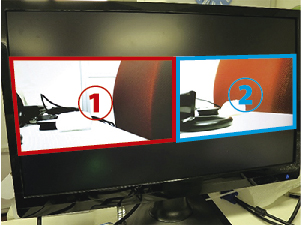
●1台のカメラの映像を画面いっぱいに映し出して、2台目を小さく表示するモード
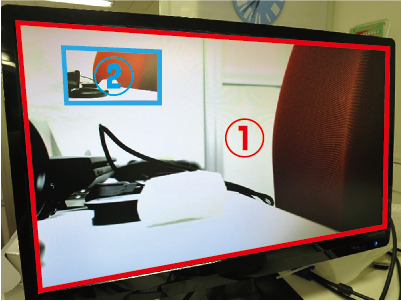
こちらの製品は弊社でも販売しております。
 |
18,000円(税抜)
|
2、4台のハイビジョンカメラを接続する(高機能タイプ)
4台のハイビジョンカメラの映像を1台のモニターに同時に映し出せます。
※メーカー型番:CDPS-41SQN

カメラ4台まで接続が出来、様々な機能があります。

(使用例)1つの対象物の上面と側面を同時検査できます。
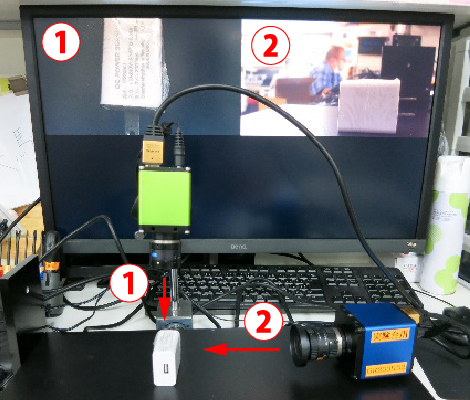
こちらの製品は弊社でも販売しております。
 |
202,000円(税抜)
|
3、9台のハイビジョンカメラを接続する
こちらは市販されている9台接続可能の分割器です。

操作はすべてリモコンです。マルチビュワー本体では操作ができません。
(接続例)型式の異なるハイビジョンカメラを2台接続

機能として、9画面表示モード、4画面表示モード、1画面表示モードがあります。
<9画面表示モード>

<4画面表示モード>

<1画面表示モード>

*1画面表示モードの時は各画面を順次送っていくことができます。

4、USBカメラの場合
USBカメラを使って分割表示(多画面表示)する場合は、ハードウエアは不要で、弊社であればHiTriggerFPro4やHiTriggerQというソフトウェアが複数台対応となります。
詳しくは、こちらをご覧ください。
|
|



